
Typisk, Windows 11. Vil automatisk indstille din pcs tidszone baseret på dine placeringsoplysninger, men hvis du har Placeringstjenester slukke (eller Windows er forvirret), kan du manuelt indstille din tidszone også. Her er hvordan.
Først skal du åbne Windows-indstillinger ved at trykke på Windows + I på tastaturet. Eller du kan åbne start og søge efter "Indstillinger", og klik derefter på ikonet "Windows Settings".

Når indstillinger åbnes, skal du vælge "TIME & AMP; Sprog "i sidebjælken, og klik derefter på" DATE & AMP; Tid."

I dato & amp; Tidsindstillinger, rul ned og flip kontakten ved siden af "Indstil tidszone automatisk" til "Off."
Hvis indstillingen er gråtonet, er det fordi dine personlige muligheder ikke tillader at dele din pcs placering med Microsoft. Hvis det er tilfældet, er denne mulighed allerede sat til "Off".
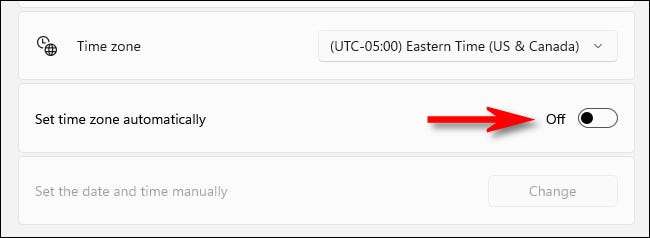
Næste, flytte op en række i indstillinger, indtil du ser "Time Zone" -indstillingen. Klik på rullemenuen ved siden af den, og vælg den tidszone, du gerne vil bruge.

Derefter lukkes indstillinger, og du er klar til at gå. Hvis du nogensinde skal ændre din tidszone manuelt, skal du bare åbne indstillinger og ændre den i TIME & AMP; Sprog & GT; Dato & Amp; Tid. Eller hvis du gerne vil have Windows indstille din tidszone automatisk, flip "Indstil tidszone automatisk" til "ON" -positionen. Glade rejser!
RELATEREDE: Sådan ændres dato og klokkeslæt på Windows 11







